Maison >Tutoriel système >Série Windows >6 correctifs pour Outlook bloqué lors du chargement du profil
6 correctifs pour Outlook bloqué lors du chargement du profil
- Christopher Nolanoriginal
- 2024-11-28 10:46:09330parcourir
Outlook est une solution de messagerie incontournable pour de nombreuses personnes, mais elle ne fonctionne pas toujours correctement. De nombreux utilisateurs se sont plaints d'être bloqués sur la page « Chargement du profil », leur version d'Outlook ne parvenant tout simplement pas à se charger complètement et à les laisser accéder à leur boîte de réception.
Voici quelques façons de réparer Outlook bloqué lors du « Chargement du profil ».
Correction 1 : Exécutez le programme en tant qu'administrateur
L'une des solutions les plus rapides possibles pour Outlook bloqué sur « Chargement du profil » consiste à essayer d'exécuter le programme en tant qu'administrateur. Cela ne prend que quelques clics et peut suffire pour accéder à votre boîte de réception.
Étape 1. Tapez « Outlook » dans votre barre de recherche.

Étape 2. Au lieu de cliquer avec le bouton gauche pour ouvrir Outlook comme d'habitude, cliquez dessus avec le bouton droit. Sélectionnez ensuite « Exécuter en tant qu'administrateur ». Laissez le programme s'ouvrir et voyez si cela résout votre problème. Si tel est le cas, vous devrez peut-être simplement continuer à ouvrir Outlook en tant qu'administrateur dans un avenir prévisible pour éviter le bogue « Chargement du profil ».
Correction 2 : mettre fin à toutes les instances d'Outlook et d'Office dans le Gestionnaire des tâches
Parfois, le bug « Chargement du profil » se produit en raison d'un trop grand nombre de tâches Office ou Outlook exécutées simultanément sur votre appareil.
Étape 1. Appuyez simultanément sur les touches « Ctrl », « Maj » et « ESC » pour afficher le Gestionnaire des tâches.
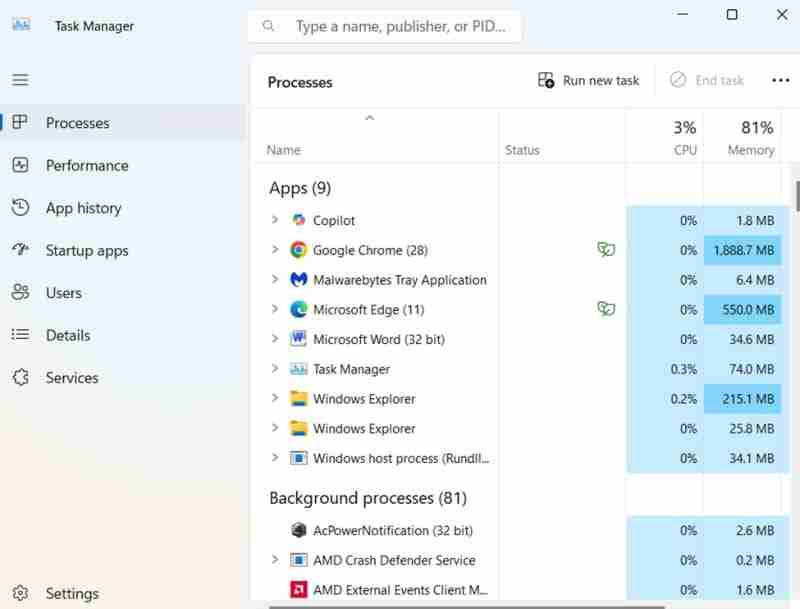
Étape 2. Faites défiler la liste des processus et terminez ceux liés à MS Office ou Outlook. Faites-le en cliquant avec le bouton droit sur la tâche et en appuyant sur « Fin de tâche ».

Étape 3. Une fois que vous avez terminé toutes les tâches pertinentes, fermez le Gestionnaire des tâches et essayez à nouveau d'exécuter Outlook.
Correction 3 : assurez-vous que votre appareil est à jour
Microsoft publie fréquemment des mises à jour régulières pour ses logiciels et son système d'exploitation Windows. Il est important de tous les installer, car beaucoup sont livrés avec des corrections de bugs pour résoudre les problèmes courants, comme Outlook bloqué sur « Chargement du profil ».
Étape 1. Ouvrez les paramètres de votre appareil en tapant « Paramètres » dans la barre de recherche ou en utilisant un raccourci du menu Démarrer.

Étape 2. Cliquez sur « Windows Update », puis utilisez le bouton « Rechercher les mises à jour » pour voir si des mises à jour sont disponibles. Si tel est le cas, Windows les téléchargera et les installera, et vous devrez peut-être redémarrer votre appareil avant d'exécuter à nouveau Outlook pour voir s'il fonctionne.

Correction 4 : Réparer ou réinitialiser Outlook
Windows vous permet également de réparer ou de réinitialiser toutes les applications qui se comportent étrangement. Vous pouvez le faire avec Outlook pour résoudre diverses erreurs.
Étape 1. Accédez aux paramètres en utilisant un raccourci ou en tapant « Paramètres » dans votre barre de recherche.

Étape 2. Cliquez sur « Applications » puis sur « Applications installées » pour une liste de toutes vos applications.

Étape 3. Recherchez « Outlook » dans la liste en faisant défiler ou en tapant simplement « Outlook » dans la barre de recherche.

Étape 4. Cliquez sur les trois petits points et sélectionnez « Options avancées ».

Étape 5. Faites défiler vers le bas et cliquez sur « Réparer » et laissez Windows exécuter quelques tests pour voir s'il peut réparer votre application. Si cela échoue, vous pouvez essayer le bouton « Réinitialiser », mais cela réinitialisera entièrement votre application et vous devrez la reconfigurer à votre retour.

Correction 5 : réinitialiser le panneau de navigation Outlook
Un autre moyen possible de contourner Outlook bloqué sur « Chargement du profil » consiste à réinitialiser le volet de navigation de l'application.
Étape 1. Ouvrez la commande « Exécuter » à l'aide des raccourcis clavier « Windows » et « R » ou en tapant « Exécuter » dans votre barre de recherche.

Étape 2. Tapez « Outlook.exe/resetnavpane » dans la case et appuyez sur Entrée. Essayez ensuite d'exécuter Outlook.

Correction 6 : créer un nouveau profil Outlook
Si tout le reste échoue, il se peut que votre profil Outlook existant soit simplement corrompu de manière irréparable. Dans ce cas, la seule option qui reste est d'en créer un nouveau.
Étape 1. Accédez au « Panneau de configuration » en le trouvant dans votre menu Démarrer ou en tapant simplement « Panneau de configuration » dans la barre de recherche.

Étape 2. Tapez « Mail » dans la barre de recherche en haut à droite.

Étape 3. Cliquez sur « Mail (Microsoft Outlook) » pour ouvrir la fenêtre de configuration de la messagerie.

Étape 4. Cliquez sur « Afficher les profils » pour ouvrir une nouvelle fenêtre.

Étape 5. Cliquez sur « Ajouter », puis entrez un nom pour votre profil.

Étape 6. Vous devrez ensuite saisir vos données de messagerie et configurer vos paramètres, en suivant les invites à l'écran. Assurez-vous que la bascule Toujours utiliser ce profil est activée pour Outlook une fois que vous l'avez créé et cliquez sur OK pour confirmer. Essayez ensuite de lancer Outlook.
Ce qui précède est le contenu détaillé de. pour plus d'informations, suivez d'autres articles connexes sur le site Web de PHP en chinois!
Articles Liés
Voir plus- Comment résoudre le problème de la rotation du bureau Windows 7 à 90 degrés
- Comment mettre fin de force à un processus en cours dans Win7
- Version préliminaire de Win11 Build 25336.1010 publiée aujourd'hui : principalement utilisée pour tester les pipelines d'exploitation et de maintenance
- Aperçu de la version bêta de Win11 Build 22621.1610/22624.1610 publié aujourd'hui (y compris la mise à jour KB5025299)
- La reconnaissance d'empreintes digitales ne peut pas être utilisée sur les ordinateurs ASUS. Comment ajouter des empreintes digitales ? Conseils pour ajouter des empreintes digitales sur les ordinateurs ASUS

